Grub Customizer е полезен инструмент за потребителски интерфейс за промяна на настройките на Grub boot loader по подразбиране. С помощта на този инструмент можете да добавяте, премахвате и пренареждате записи в менюто за зареждане. Можете да редактирате параметрите на ядрото и също така да изберете да промените закъснението при зареждане, за да стартирате от записа по подразбиране. Софтуерът също така ви позволява да правите козметични конфигурации като промяна на цвета на текста и фоновото изображение.
В тази статия ще ви обясним как да инсталирате, стартирате и премахнете софтуера от вашата система Ubuntu. Изпълнихме командите и процедурите, споменати в тази статия на Ubuntu 18.04 LTS система.
Как да инсталирам Grub Customizer
Стъпка 1: Отворете приложението Terminal
Отворете командния ред на Ubuntu, терминала, или чрез системното тире, или чрез клавишната комбинация Ctrl + Alt + T.
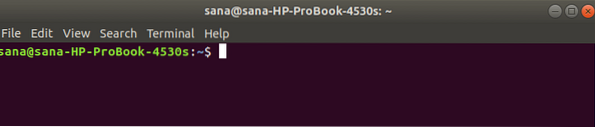
Стъпка 2: Добавете Grub Customizer PPA хранилище към вашата система
Въведете следната команда, за да добавите хранилището на Grub Customizer PPA към вашата система. Това ще ви помогне при инсталирането на необходимия софтуер, а също така ще даде възможност на вашата система да изтегля надстройки и актуализации от добавеното хранилище в бъдеще.
$ sudo add-apt-repository ppa: danielrichter2007 / grub-customizer
Съвет: Вместо да въвеждате командата, можете да я копирате от тук и да поставите в терминала, като използвате Ctrl + Shift + V или като използвате опцията Поставяне от менюто с десен бутон.
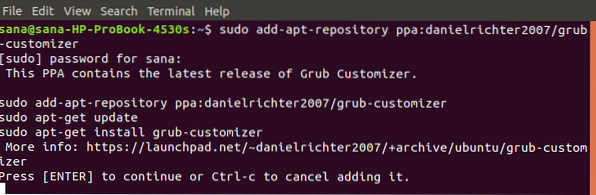
Моля, обърнете внимание, че само оторизиран потребител може да добавя, премахва и конфигурира софтуер на Ubuntu. Въведете паролата за sudo, след което PPA хранилището ще бъде добавено към вашата система.
Стъпка 3: Надстройте индекса на хранилището на вашата система
Следващата стъпка е да актуализирате индекса на хранилището на вашата система чрез следната команда:
$ sudo apt-get update
Това ви помага да инсталирате най-новата налична версия на софтуер от Интернет.
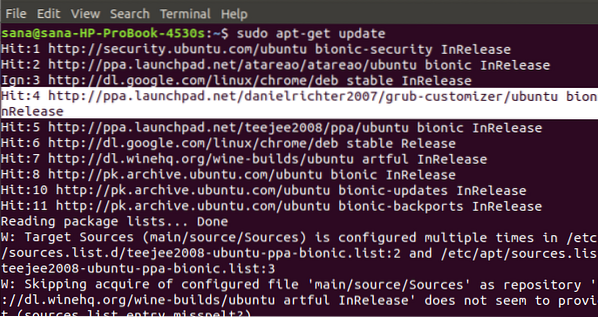
Стъпка 4: Инсталирайте Grub Customizer
След като приключите с всички предпоставки, необходими за инсталиране на Grub Customizer, използвайте следната команда като sudo, за да я инсталирате на вашата система:
$ sudo apt-get install grub-customizer
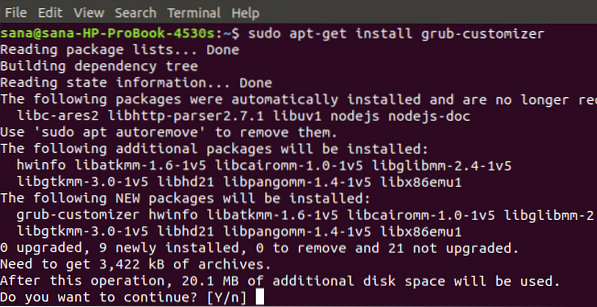
Системата ще ви подкани с опция Y / n, за да продължите с процедурата по инсталиране. Въведете Y, за да продължите, след което софтуерът ще бъде инсталиран на вашата система.
Стъпка 5: Проверете инсталирането на Grub Customizer
След като инсталирате Grub Customizer, можете да използвате една от следните две опции, за да сте сигурни, че той наистина е инсталиран във вашата система:
$ grub-customizer --version
$ grub-customizer -v

Горният изход показва, че Grub Customizer версия 5.1.0, което е най-новата версия на софтуера, е инсталиран на моята система.
Стартирайте Grub Customizer
Можете да стартирате Grub Customizer чрез командния ред, като въведете следната команда:
$ grub-customizer
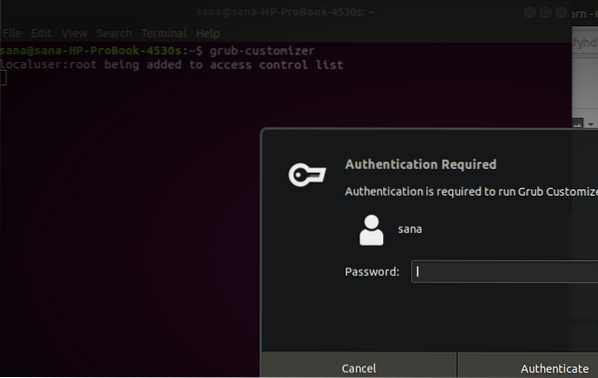
Софтуерът изисква root достъп за стартиране на софтуера, тъй като само оторизиран потребител може да прави конфигурации на системата Grub.
Въведете паролата за root и щракнете върху бутона Authenticate, след което потребителският интерфейс на Grub Customizer ще се стартира на вашата система.
Като алтернатива можете да стартирате софтуера чрез резултатите от търсенето на Dash, както следва:
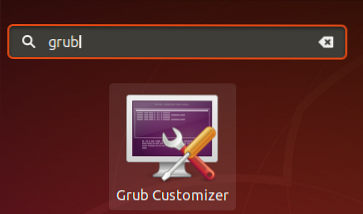
Ето как изглежда потребителският интерфейс на Grub Customizer:
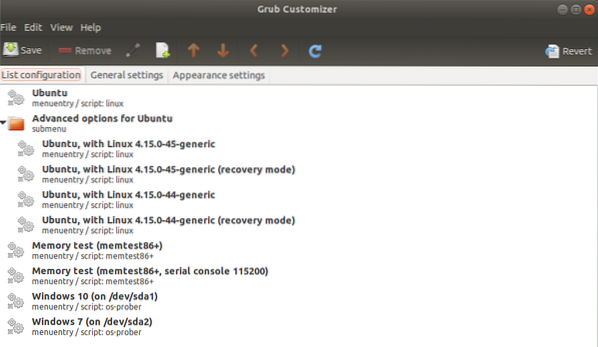
Как да деинсталирате?
Ако някога искате да премахнете Grub Customizer от вашата система, можете да го направите, като въведете следната команда във вашия терминал на Ubuntu:
$ sudo apt-get премахнете grub-customizer
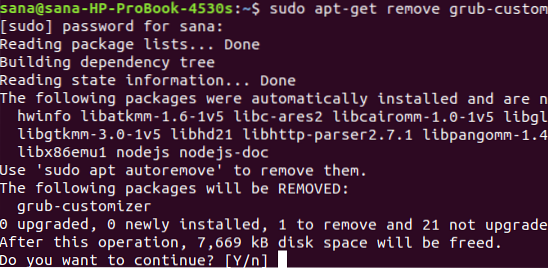
Системата ще ви подкани с опция Y / n, за да продължите с процедурата по деинсталиране. Въведете Y, за да продължите, след което софтуерът ще бъде премахнат от вашата система.
Ако вече не искате да запазите хранилището PPA, което сте използвали за инсталиране на Grub Customizer, можете да го премахнете, като използвате следната команда:
$ sudo rm / etc / apt / sources.списък.d / danielrichter2007-ubuntu-grub-customizer-bionic.списък

Като алтернатива можете да използвате помощната програма за софтуер и актуализации от GUI, за да премахнете PPA.
Можете да изследвате истинския потенциал на Grub Installer, като го инсталирате и придадете нов облик, усещане и поведение на вашия Grub boot loader.
 Phenquestions
Phenquestions



